Windows 8企业部署系列之七:配置MDT部署目标计算机
今天把我们之前做好的模板WIM文件添加到MDT中,让目标计算机从PXE启动后直接进行安装。首先我们打开MDT,展开部署共享-操作系统,右键选择Import
选择自定义的映像文件,这里就是指我们的Wim文件了
找到我们的WIM文件,然后可以选择移动,否则则是拷贝,由于我空间很有限就直接选择移动了
这里需要指定安装文件类型,这里我们需要不符之任何安装文件,因为我们是基于映像部署的
输入目录名称
检查一下
完成我们已经成功添加操作系统到我们的操作系统库中了,部署模版成功
接下来我们创建一个部署目标计算机,目的是区分2者的差别
右键任务序列选择New Task Sequence
输入序列ID,跟之前差不多,只不过现在是目标客户端了,之前是模板计算机
选择标准版,当然你也可以自己定义
我们选择序列中要部署的操作系统,就选择我们刚刚捕获到的模板计算机映像
这里直接下一步,以后我们可以搭建kms服务器用了批量激活
输入以下客户端的一些信息,比如注册名、组织以及IE首页等简单信息
输入秘密,也可以选择不输入
确认我们的操作,然后完成新序列的配置
然后我们可以找到部署共享文件夹下的Control文件夹,然后自定义Bootstrap文件中的参数,以按照需要实现自动化操作。比如在进行WDS身份验证的时候自动使用Bootstrap中的参数认证,然后跳过一系列的操作进行自动安装
以下设置作为参考,大家可以看看。
[Settings]
Priority=Default
[Default]
DeployRoot=\\ip\DeploymentShare$(共享路径)
UserID=Administrator(帐号)
UserDomain=dom(域名)
UserPassword=p@ssw0rd(密码)
KeyboardLocale=zh-CN(键盘模式)
SkipBDDWelcome=YES
设置Bootstrap中的参数,我们还可以定制Rules来进一步自动化我们的部署,在MDT中右键我们建立的部署共享选择属性,然后切换到Rules,就可以加入我们要自定义的参数了。这里操作之后,我们就可以在WDS启动时自动应用这些设置,从而实现真正的零接触部署,在之前我们仅仅是做了一些轻接触的部署和配置,而真正实现零接触和最简单的部署,这仍然是一个不错的选择。
以下配置作为参考,可以实现基本的自动部署。
[Default]
OSInstall=YES
SkipAdminPassword=YES
SkipApplications=YES
SkipAppsOnUpgrade=YES
SkipBDDWelcome=YES
SkipBitLocker=YES
SkipCapture=YES
SkipComputerName=YES
SkipComputerBackup=YES
SkipDeploymentType=YES
DeploymentType=NEWCOMPUTER
SkipDomainMembership=YES
SkipFinalSummary=YES
SkipLocaleSelection=YES
KeyboardLocale=zh-cn
UserLocale=zh-cn
UILanguage=zh-cn
SkipPackageDisplay=YES
SkipProductKey=YES
SkipSummary=YES
SkipTaskSequence=YES
TaskSequenceID=WIN8_CLI
SkipTimeZone=YES
TimeZoneName=China Standard Time
SkipUserData=Yes
设置后我们右键我们建立的部署共享,选择Update
我们选择“完整的重制启动映像”,也就是Completely regenerate the boot p_w_picpaths
确认检查下一步,ok
我们在部署共享文件夹的boot文件夹中把新制好的wim拷贝和添加到我们的WDS启动映像中 这里我直接把win8系统中的镜像copy到本地,当然你们也可以选择使用网络路径来
本节就完成啊,基于MDT2012+WDT环境下的部署,稍后会继续为大家分享
(待续)
转载于:https://blog.51cto.com/zhangjunwei/1275205







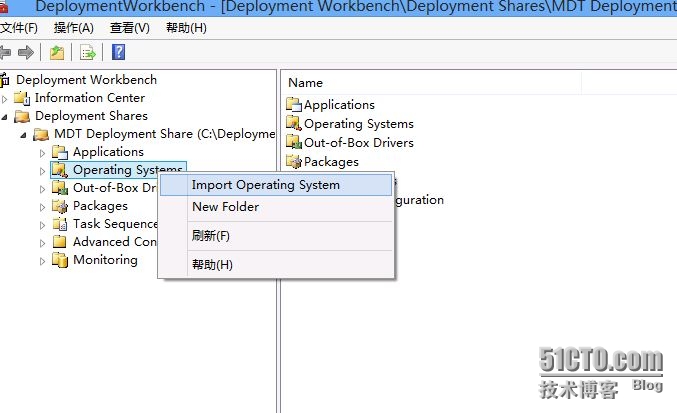
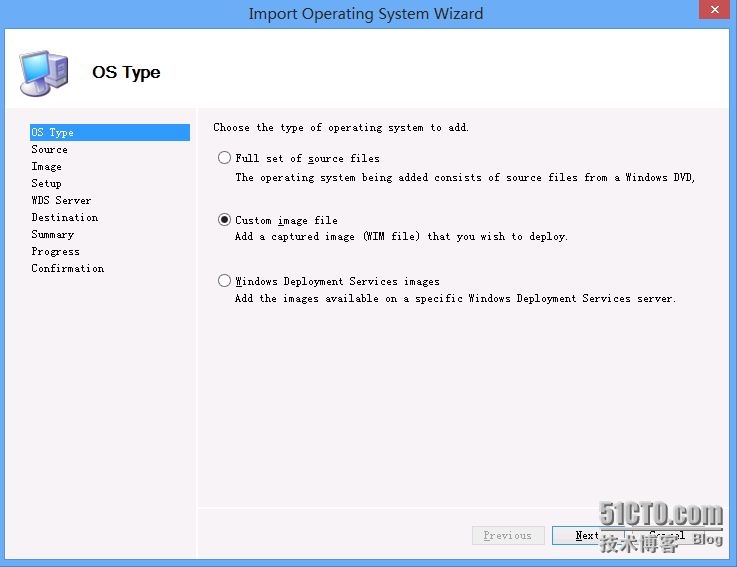
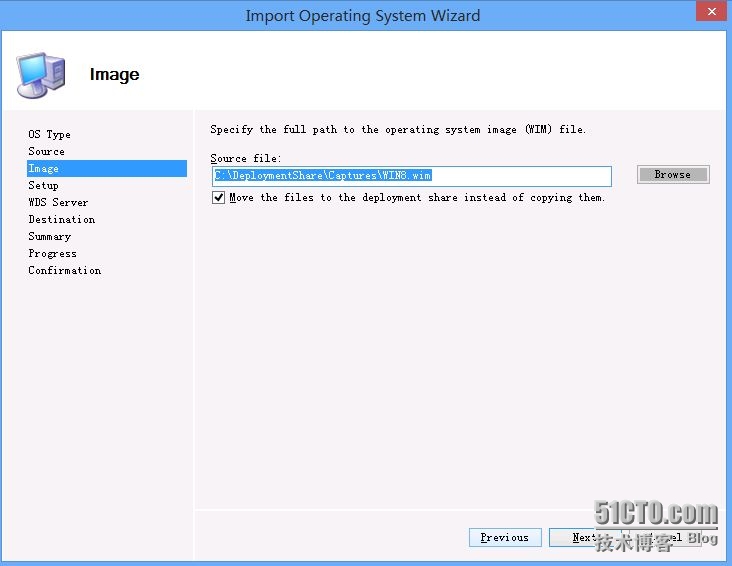
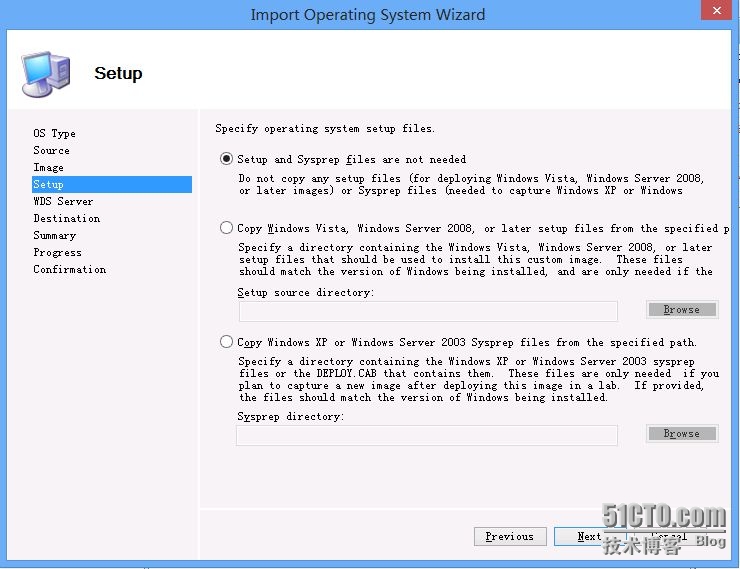
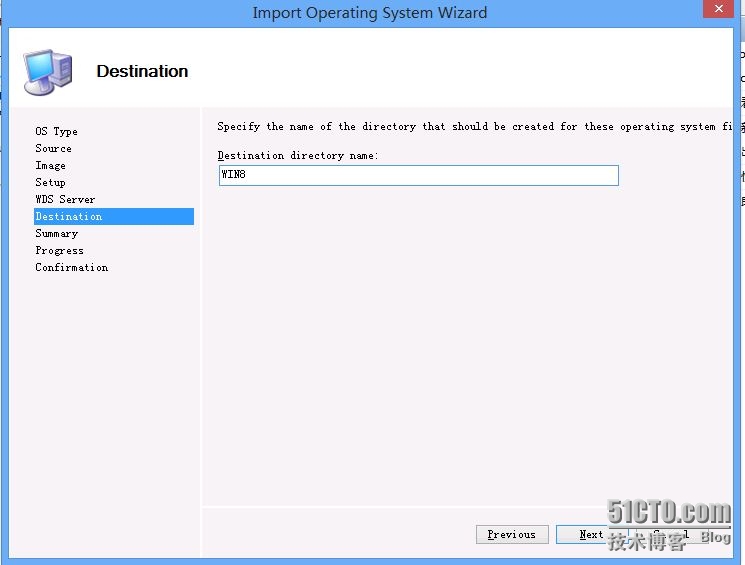
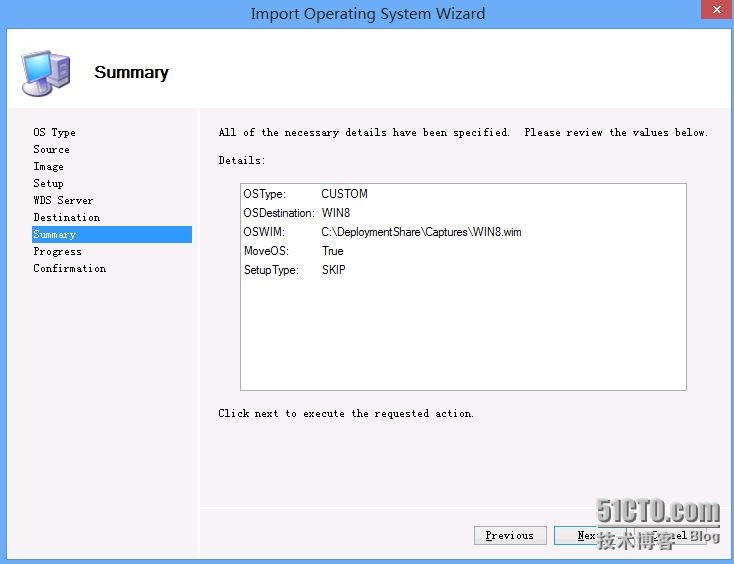
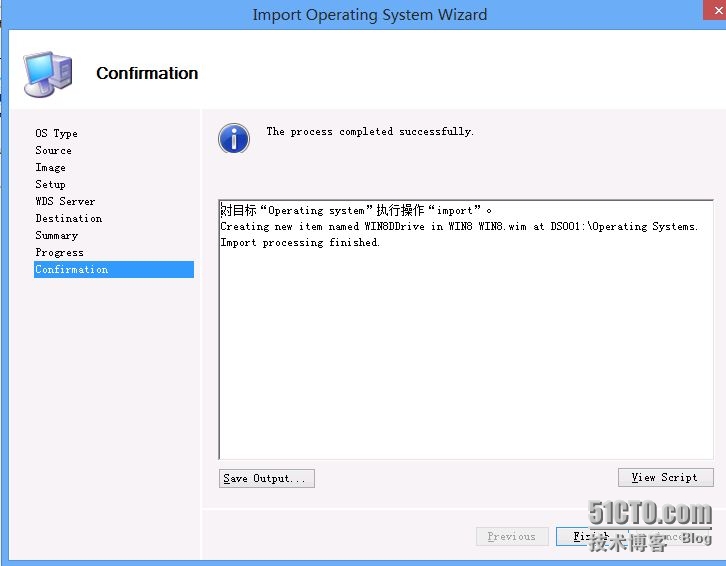
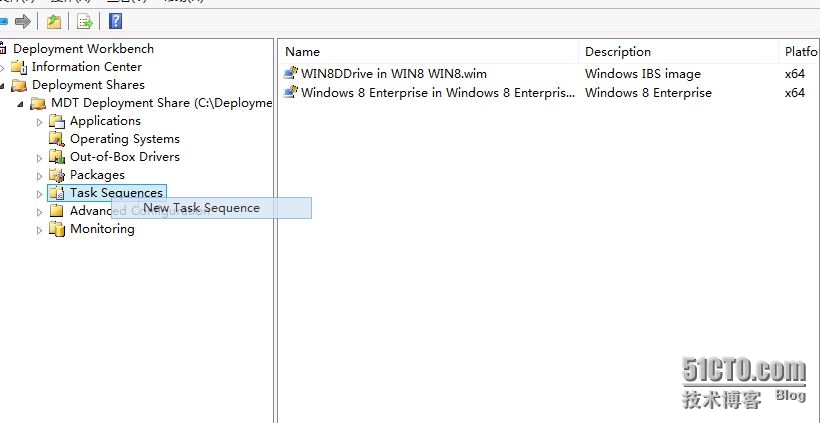
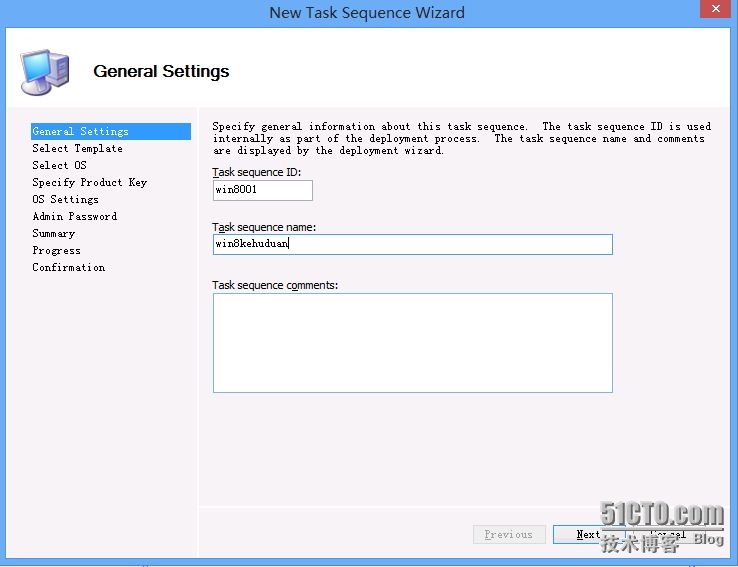
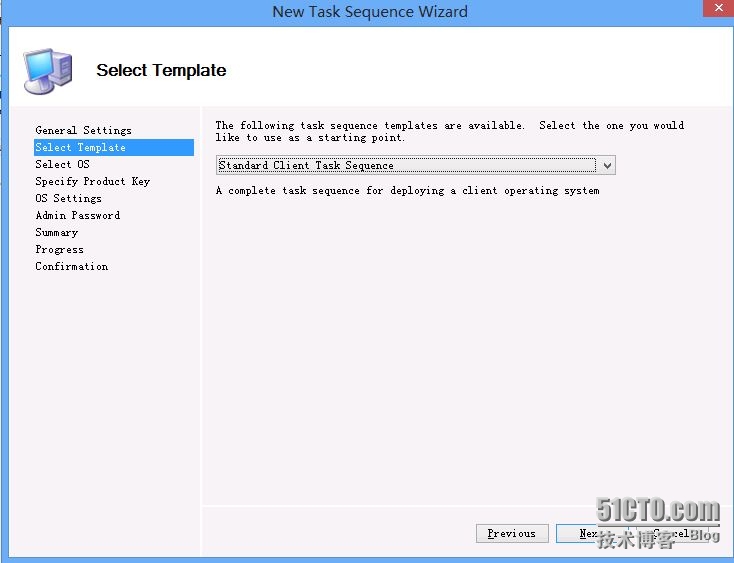
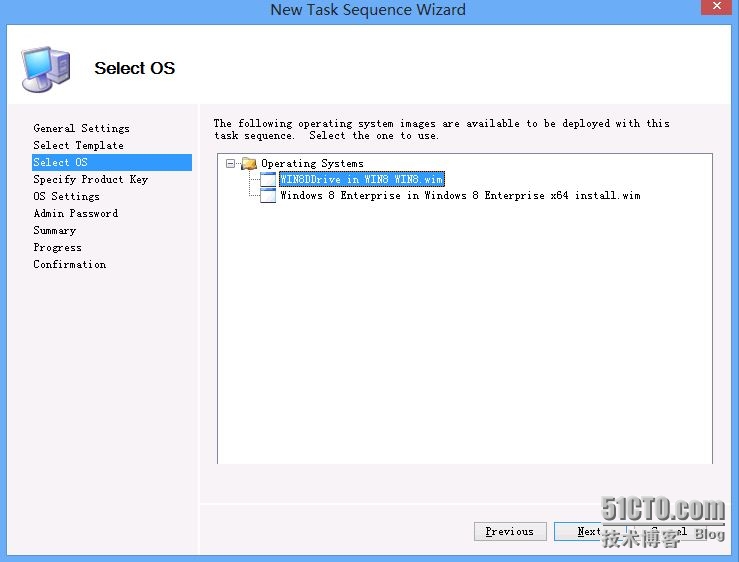
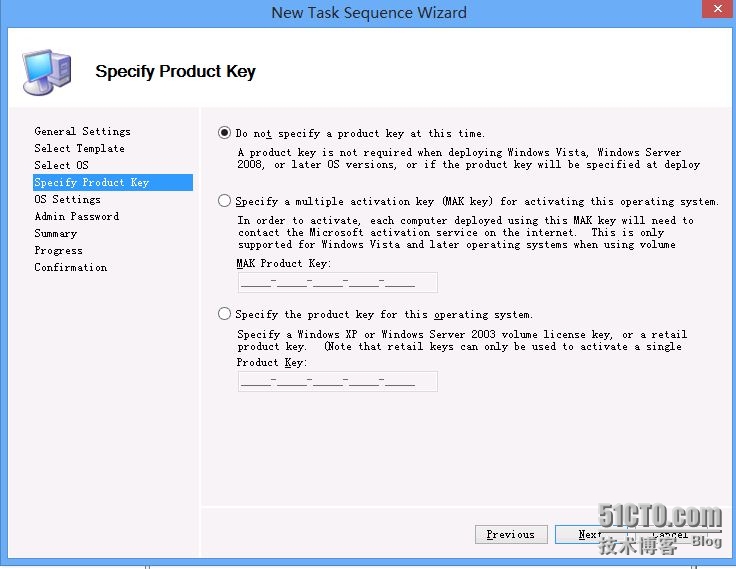
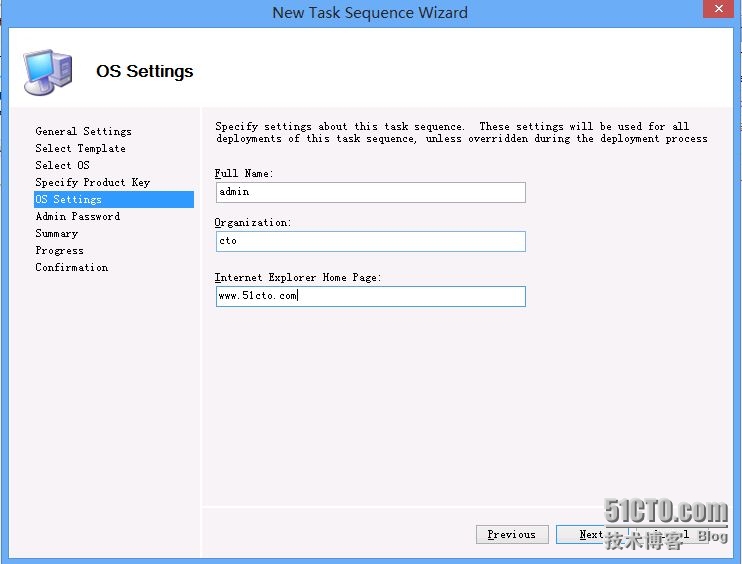
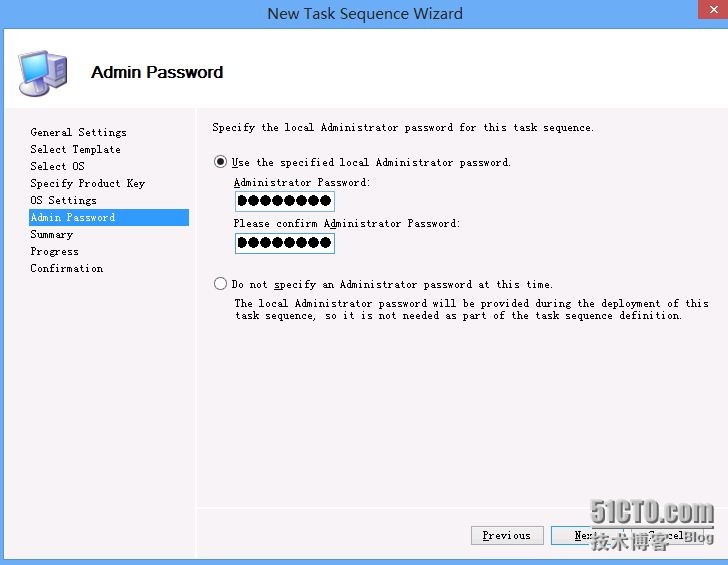
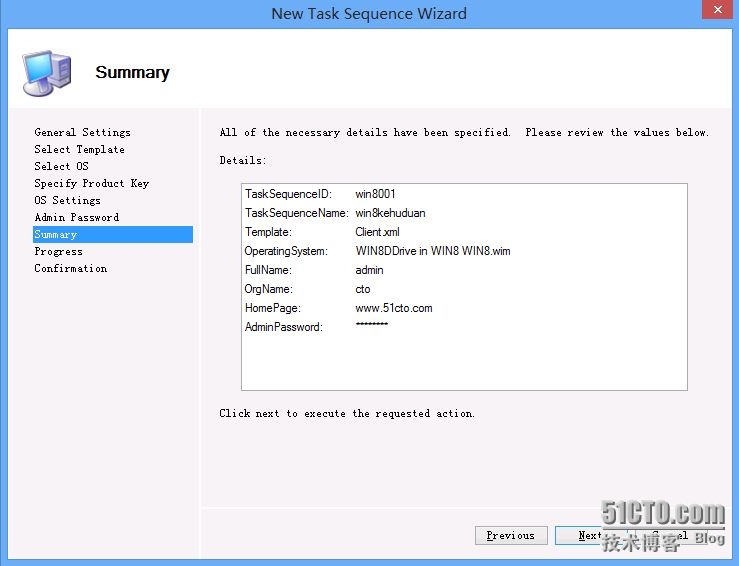
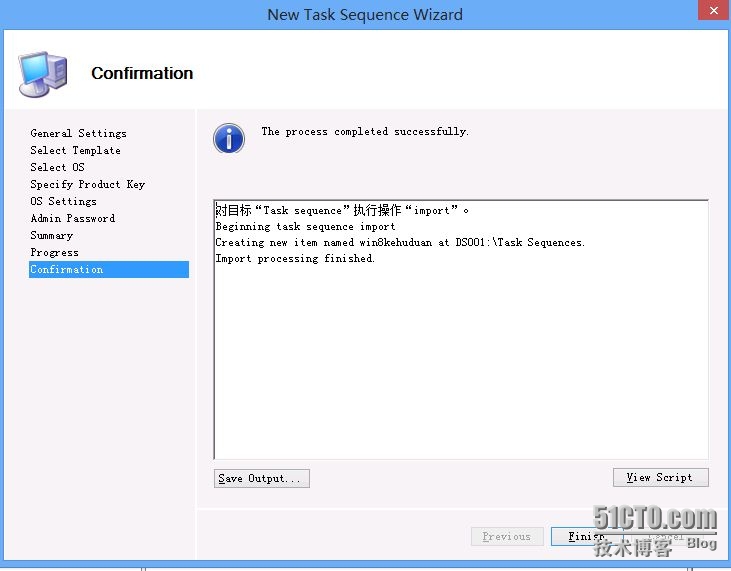
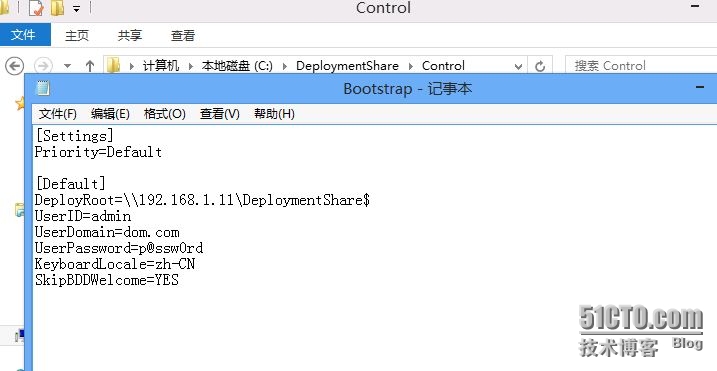
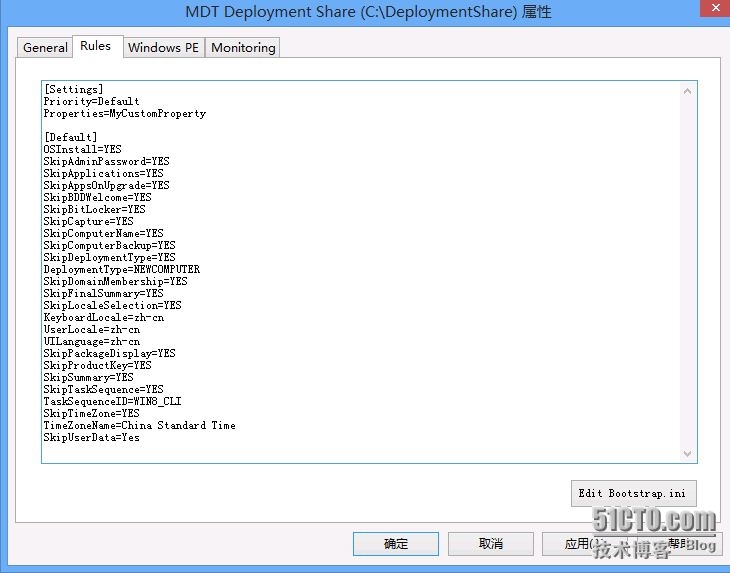
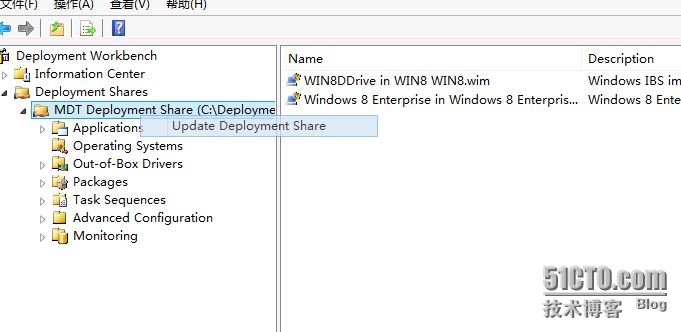
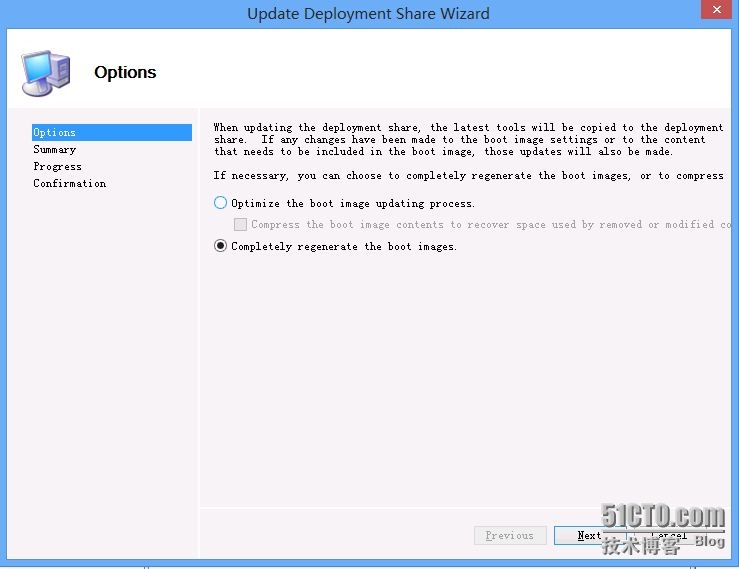
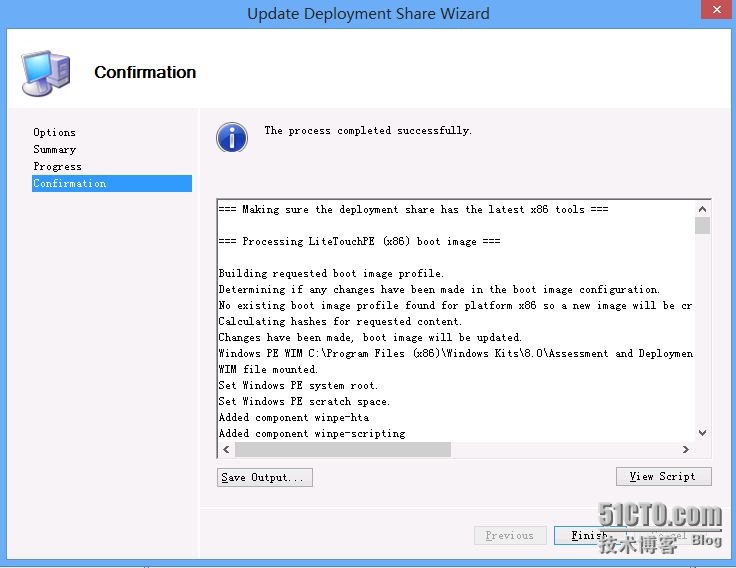
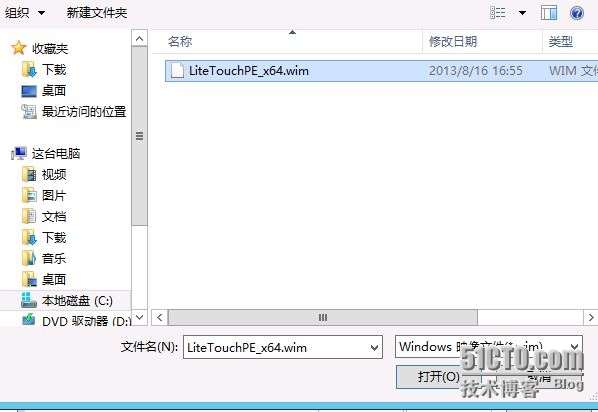














 435
435











 被折叠的 条评论
为什么被折叠?
被折叠的 条评论
为什么被折叠?








